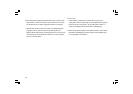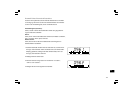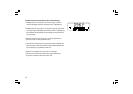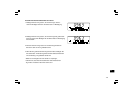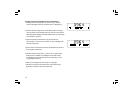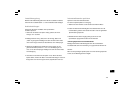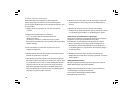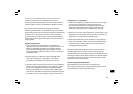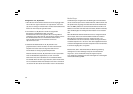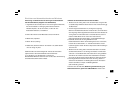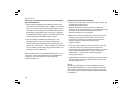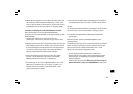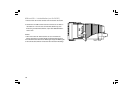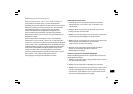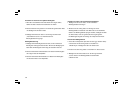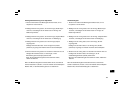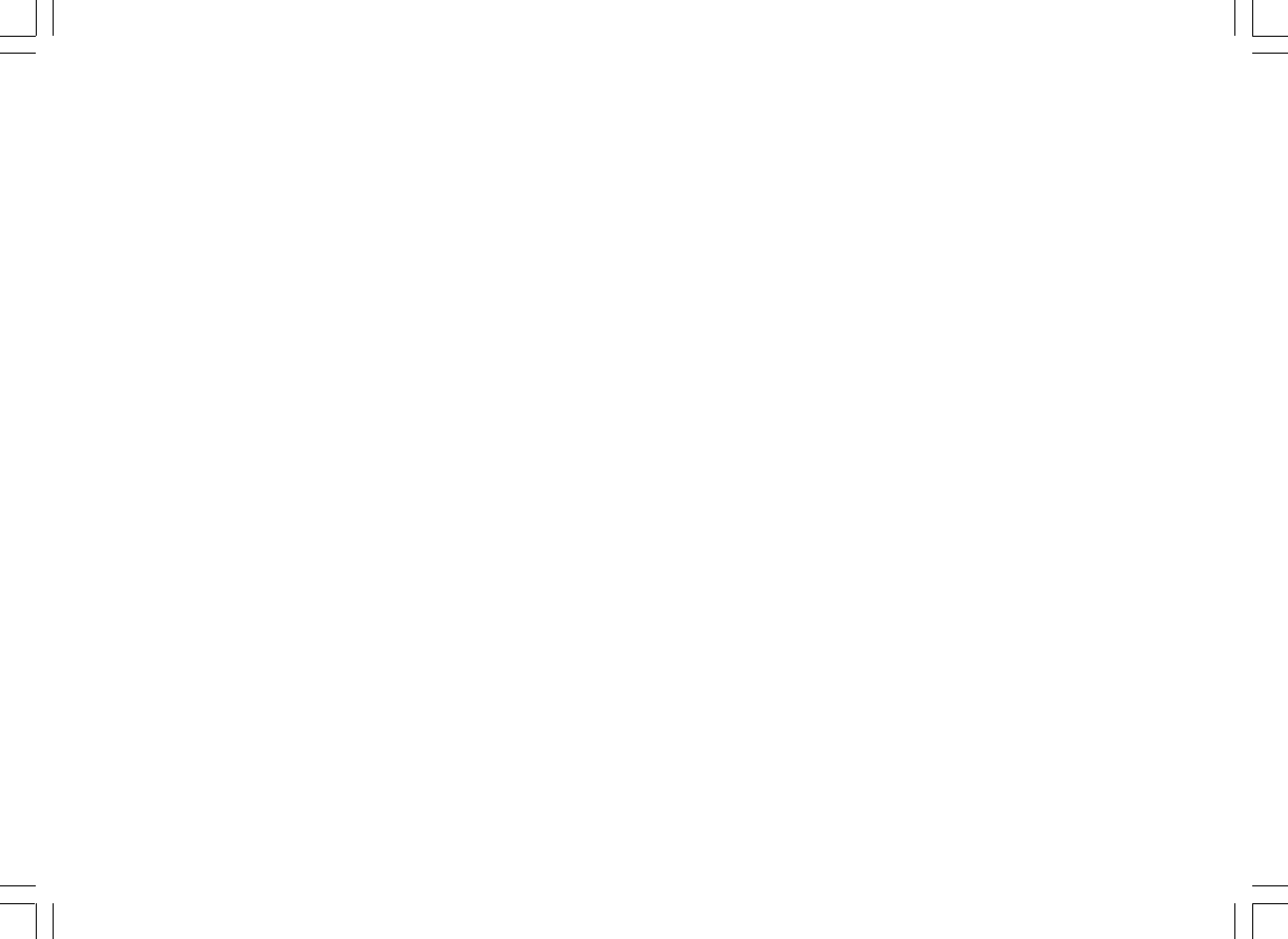
181
Konfiguration von „My Streams“
1. Wenn Sie sich mit Ihrem Reciva-Benutzeraccount eingeloggt haben,
können Sie Ihre eigenen Streams in der „My Streams“ Liste unter
„My Account“ einfügen. Normalerweise sind dies Internetradiosender,
die Sie auf Ihrem Computer gefunden haben.
2. Durch Klicken auf „My Streams“ werden Sie aufgefordert
Sendername und Mediastream-URL anzugeben.
Die Mediastream-URL ist ein Hyperlink der auf den eigentlichen
Audiostream zeigt. Wenn Sie sich nicht im Klaren darüber sind wie
Sie die Mediastream-URL auf einer Webseite finden können,
lesen Sie bitte das FAQ auf der Webseite von Reciva:
http://www.reciva.com.
3. Sobald Sie die Radiostreams in der „My Streams“ Liste
gespeichert haben, können Sie diese von Ihrem Internet-Radio
abspielen. Die Sender stehen an folgender Stelle in Ihrem
Internet-Radio zur Verfügung: My Stuff-My Streams
Beachten Sie bitte, dass das „My Stuff“-Menü und Ihre persönliche
Liste von Mediastreams (My Streams) nur dann vom Radio
übernommen wird, wenn das Radio eine neue Radiosenderliste
herunterlädt. Wenn Sie dafür sorgen möchten, dass Ihr Radio sofort
eine neue Radiosenderliste herunterlädt, trennen Sie es vom Strom
und stecken Sie den Stecker dann wieder zurück in die Steckdose.
Media-Player
Der Media-Player ermöglicht Ihnen die Wiedergabe von Audiodateien,
die auf einem Computer in Ihrem lokalen Netzwerk, USB-Laufwerk oder
SD-Speicherkarte, abgelegt sind. Unterstützt werden die Dateiformate
MP3 und WMA (selbst wenn das Internetradio selbst außer MP3 und
WMA auch noch AAC und Real-Audio unterstützt). Bedenken Sie bitte,
dass die Wiedergabe von DRM-geschützten Dateien nicht unterstützt
wird.
Wenn Sie Windows-Netzwerklaufwerke benutzen, erfolgt die Auswahl
nach Interpret, Album oder nach Musiktitel innerhalb eines Albums.
Wenn Sie einen UPnP-Server benutzen, werden Sie Such- und
Auswahlkriterien vom Server bestimmt, enthalten aber typischerweise
zusätzliche Optionen wie z. B. Genre. Viele Serverapplikationen bieten
außerdem die Möglichkeit auf Dateien entsprechend der Verzeichnisse,
in denen Sie abgelegt sind, zuzugreifen.
Beachten Sie, dass in diesem Abschnitt der Bedienungsanleitung
der Begriff PC auf einen beliebigen Computer in Ihrem Netzwerk
zeigen kann, sei es ein Windows-Computer, Apple-Computer,
Linux-Gerät oder ein beliebiges anderes. Der Begriff PC wurde lediglich
der Einfachheit halber gewählt.